- በ Windows 10 ላይ ከባድ Drive ን ክፍልፍል እንደሚቻል
- EaseUS በመጠቀም hard drive ክፍልፍል እንደሚቻል
- Mac ላይ hard drive በመከፋፈል
- ክዋክብትነት ክፍልፍል አቀናባሪ ጋር ክፍልፍል እንዴት
- ክፍልፍል ሃርድ ከ Drive የጠፋ ውሂብ Recover እንደሚቻል
የእርስዎን ኮምፒውተሮች hard drive ስትከፋፈል ታውቃለህ? አይደለም ከሆነ, እነሱ በሕይወትህ ላይ ችግር በመጋበዝ ሊሆን ይችላል. እርስዎ መቅረጽ ወይም አስፈላጊነቱን ማወቅ እንደሚቻል አያውቁም ጀምሮ መልሱ, ምንም ሊሆን ይችላል. ሃርድ ድራይቭ በመከፋፈል ብቻ ፋይሎች ማኔጂንግ ለመርዳት ግን ድራይቭ ተጎድቷል ጊዜ ደግሞ ፋይሎች ማጣት የሚያግድ አይደለም. በዚህ ርዕስ ውስጥ የተለያዩ ዘዴዎችን በመጠቀም መስኮቶች እና Mac ላይ ሐርድ ድራይቭ ክፍልፍል እንዴት ይማራሉ.
ክፍል 1 እንዴት ነው በ Windows 10 ላይ ከባድ Drive ን ክፍልፍል
ከዚህ በታች በ Windows 10 ላይ ሐርድ ድራይቭ ክፍልፍል እንደሚቻል መመሪያ ነው.
ዘዴ 1. ክፍልፍል የኮምፒውተር አስተዳደር መሳሪያ በመጠቀም
ደረጃ 1 : የእርስዎን ኮምፒውተር ከፍተዋል በኋላ ላይ ጠቅ ፋይል ኤክስፕሎረር ከዚያ ወደ ቀኝ ጠቅ አዝራር ይህ ፒሲ አዶ.
ደረጃ 2 : የሚታየው ትንሽ ምናሌ ሳጥን ጀምሮ, ላይ ጠቅ ያስተዳድሩ .
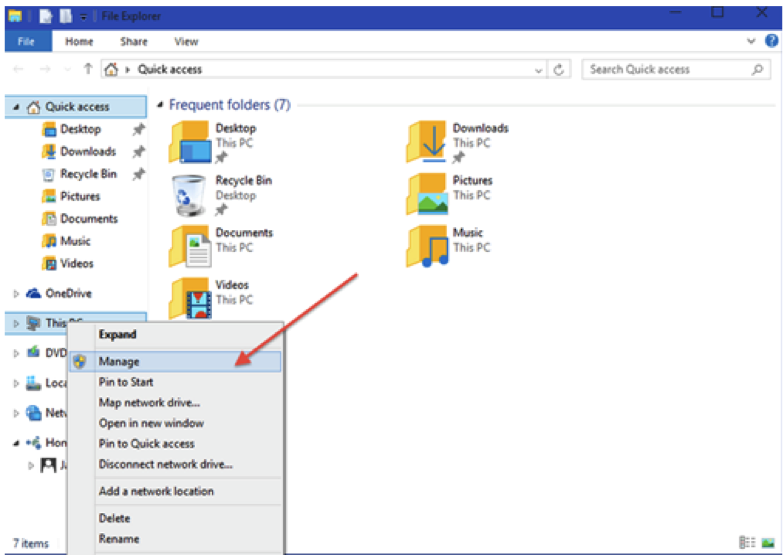
ደረጃ 3 : ያስተዳድሩ የሚለውን ጠቅ ላይ, በሌላ መስኮት እስከ እያበጠ ይሄዳል, ከዚያ ጠቅ የኮምፒውተር አስተዳደር ጠቅ ከዚያ በታች ማከማቻ ዲስክ አስተዳደር ለማግኘት አዝራር.
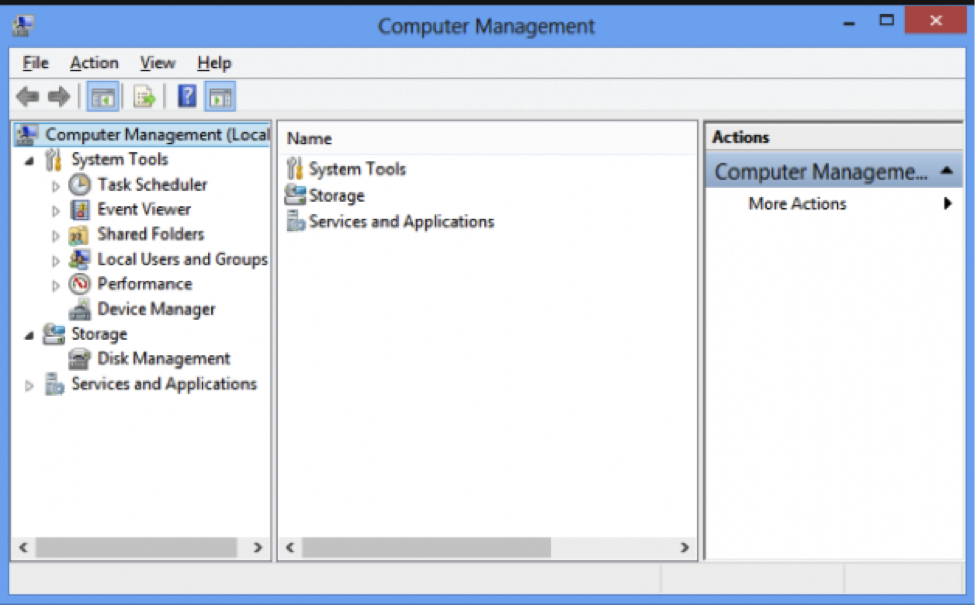
ደረጃ 4 : ከ Disk አስተዳደር , ደብዳቤ ላይ ጠቅ ያድርጉ , C ከዚያም ድምጽ አሳንስ. አሳጥረው ወደ Drive ሲ ላይ ሁለቴ ጠቅ ያድርጉ.
ደረጃ 5 : አዲስ መስኮት ግርጌ ላይ, ላይ ጠቅ unallocated አካባቢ እርስዎ ክፍልፍሎች ለመፍጠር እፈልጋለሁ ዘንድ. ላይ ጠቅ ያድርጉ አዲስ ቀላል ጥራዝ እስከ የሚያሳይ ትናንሽ ምናሌ ሳጥን ውስጥ.

ደረጃ 6 : ወደ ጀምሮ አዲስ ቀላል ጥራዝ አዋቂ , ልክ ይግለጹ ወይም እርስዎ ክፍልፍል ለመመደብ የሚፈልጉትን የድምፅ ተገቢ መጠን ለመስጠት በሚታየው መስኮት.
ከዚያም ላይ ጠቅ ቀጣይ መስኮት ግርጌ ላይ አዝራር.
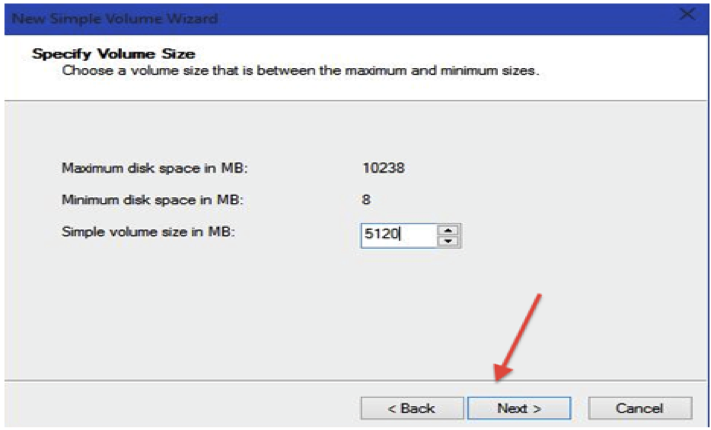
ደረጃ 7 : ከ መድብ Drive ደብዳቤ ወይም ዱካ መስኮት, እናንተ መዳረሻ መጠቀም የሚፈልጉትን አንድ ደብዳቤ ለመመደብ. ከዚያም ላይ ጠቅ ቀጣይ አዝራር.
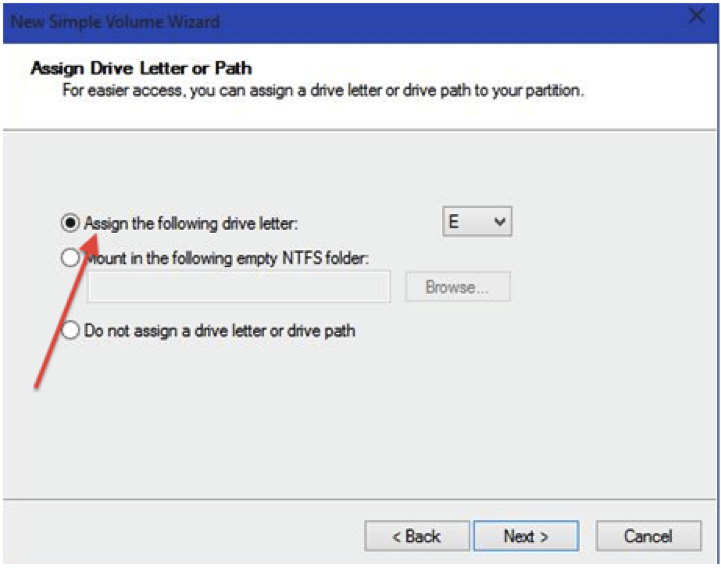
ደረጃ 8 : እዚህ, ቅርጸት ክፍልፋይ መግለጫዎች መስጠት የፋይል ስርዓት, የዲስክ መጠን መለያ ስም, እና መጠን ምረጥ. ከዚያ በኋላ ላይ ጠቅ ቀጣይ አዝራር.
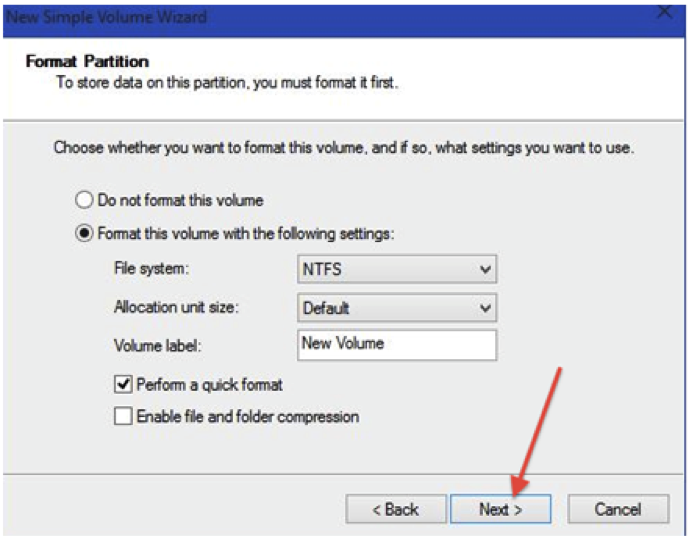
ደረጃ 9 : አዲስ ቀላል ክፍፍል መፍጠሪያ በማጠናቀቅ መስኮት ክፍልፍል መግለጫዎች እያሳየ ይመስላል. ላይ ጠቅ ያድርጉ ይጨርሱ መስኮቱ ታችኛው ክፍል ላይ ያለውን አዝራር እና ክፍልፋይ በተሳካ ሁኔታ ተፈጥሯል ሊሆን ይሆናል.
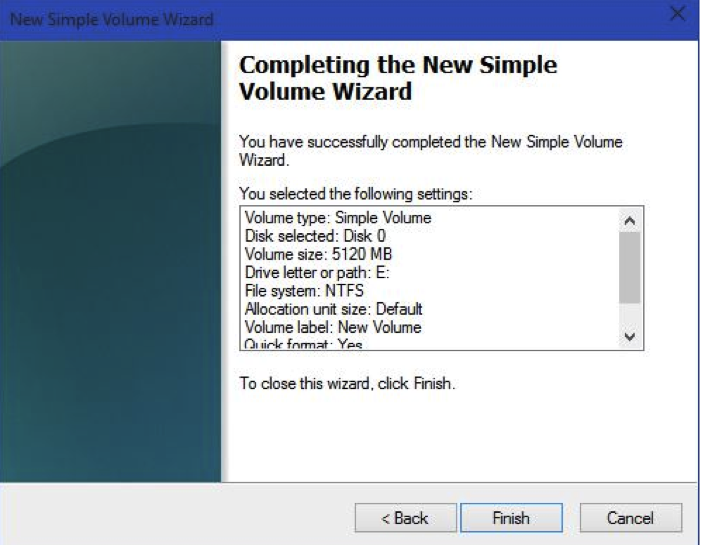
ክፍል 2 እንዴት EaseUS ክፍልፍል ማስተር ነጻ ሶፍትዌር በመጠቀም ሃርድ ድራይቭ ክፍልፍል
እርስዎ የዲስክ አስተዳደር በመጠቀም ሐርድ ድራይቭ ክፍልፍል አይፈልጉም ይሆናል የት, እናንተ በነፃ በቀላሉ ክፍልፍል EaseUS ክፍልፍል ማስተር ነጻ ሶፍትዌር መጠቀም ይችላሉ.
ይህ ሶፍትዌር ጋር በመከፋፈል ሃርድ ድራይቭ ብቻ ቀላል ጥቂት ጠቅታዎች ያስፈልጋቸዋል. እዚህ እንዴት ማድረግ ነው.
ደረጃ 1 : የእርስዎን ኮምፒውተር ላይ EaseUS ክፍልፍል ማስተር ሶፍትዌር አሂድ.
ደረጃ 2 : አንተ ፕሮግራሙ ከፍተዋል በኋላ, ድራይቭ ኢ እንደ ማንኛውም ድራይቭ መምረጥ እና "በመጠቀም ማፈግፈግ እጀታ / አንቀሳቅስ ክፍልፍል.
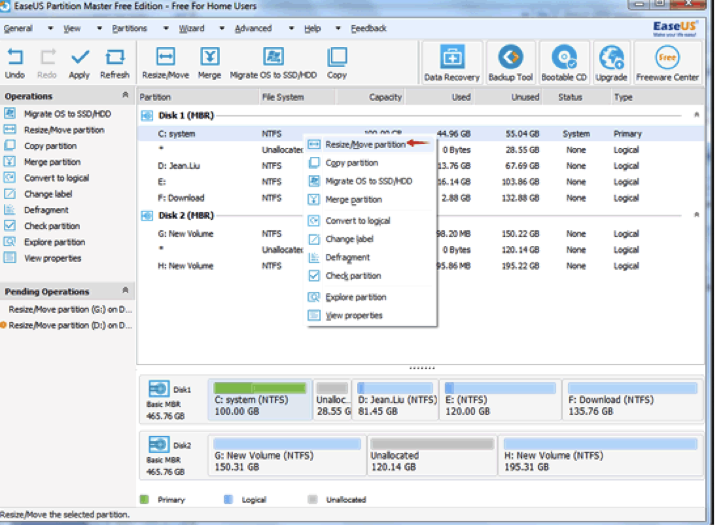
ደረጃ 3: ከዚያ በኋላ unallocated space የፕሮግራሙን መስኮት በስተቀኝ በኩል አቅጣጫ ድራይቭ ሠ በመጎተት ድራይቭ ሲ ጀርባ ይሁን.
ደረጃ 4: የሚለውን ይምረጡ ድራይቭ C እና ጋር ያለውን ቦታ ያስረዝማሉ መቀየሪያ / ውሰድ ክፍልፍል
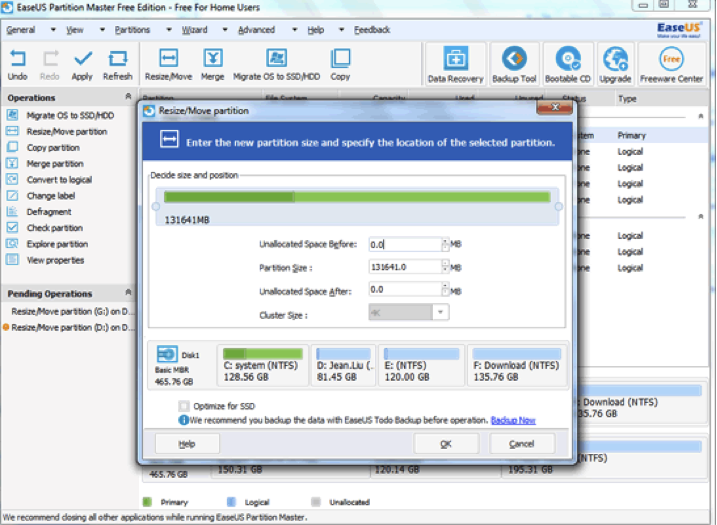
ደረጃ 5: በመጨረሻ ጠቅ ይተግብሩ እና ሃርድ ድራይቭ ክፍልፍል የተሟላ ይሆናል.
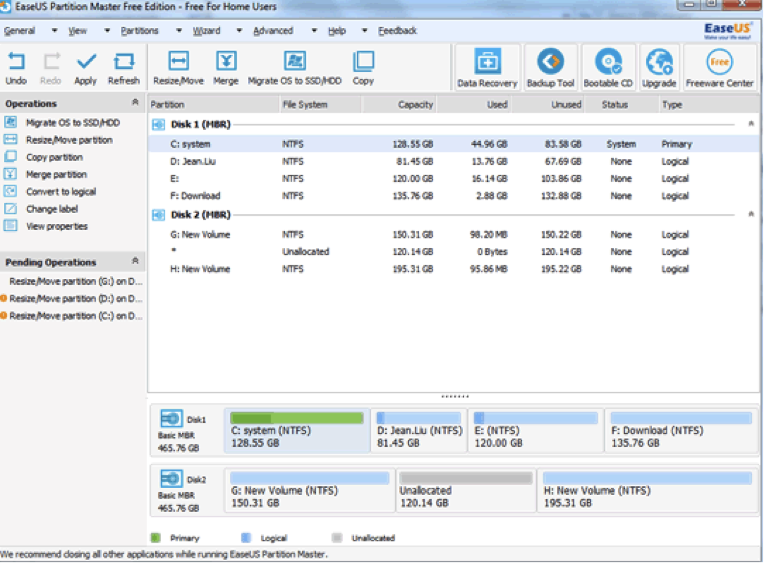
ክፍል 3 የኮምፒዩተር አስተዳደር መሳሪያ በመጠቀም Mac ላይ hard drive በመከፋፈል
ይህ ሁልጊዜ ከእናንተ በቀላሉ ጋር ውሂብዎን ማደራጀት ለማንቃት የእርስዎን Mac ኮምፒውተር ላይ ሃርድ ድራይቭ ክፍልፍል ጥሩ እንቅስቃሴ ነው. በተጨማሪ የእርስዎን ውሂብ ተገቢ አስተዳደር እንዲሰፍን.
እዚህ ኮምፒውተር አስተዳደር መሳሪያ ጋር ሃርድ ድራይቭ ክፍልፍል እንደሚችሉ ላይ ያለ አሠራር ነው. አንጠይቅም ሁሉም አንድ Disk Utility ባህሪ ነው.
ደረጃ 1 : ወደ ኮምፒውተርህ ውስጥ ገብተህ በኋላ, ወደ ለማግኘት በፈላጊ ከዚያ ላይ ጠቅ ማመልከቻዎች . ትግበራዎች ጀምሮ ማግኘት መገልገያዎች ከዚያ ላይ ጠቅ ዲስክ የመገልገያ አዶ.
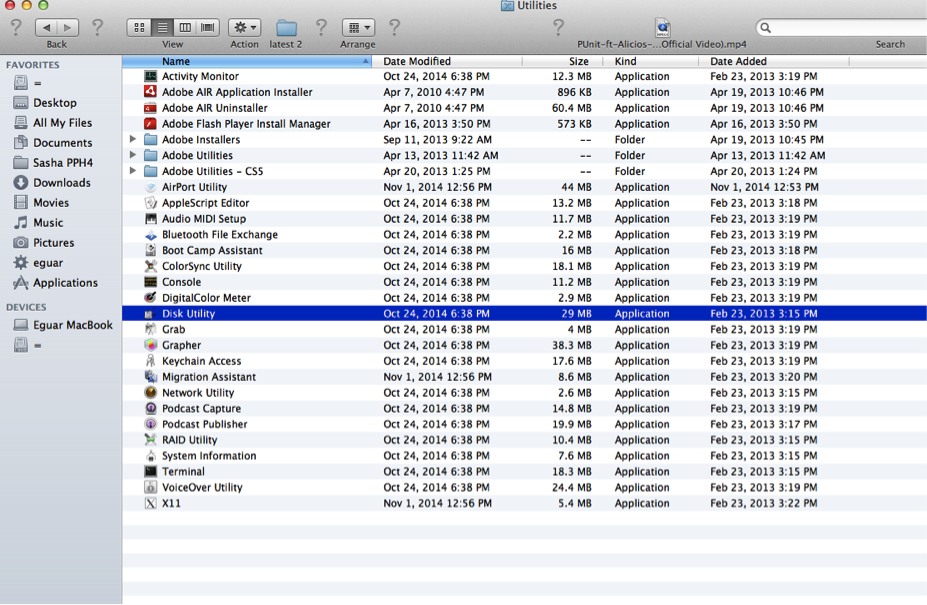
ደረጃ 2: አዲስ መስኮት ውስጥ, ከላይ በስተግራ በኩል በሰማያዊ የደመቁ ይሆናል ይህም በእርስዎ ሃርድ ድራይቭ ላይ ጠቅ ያድርጉ.
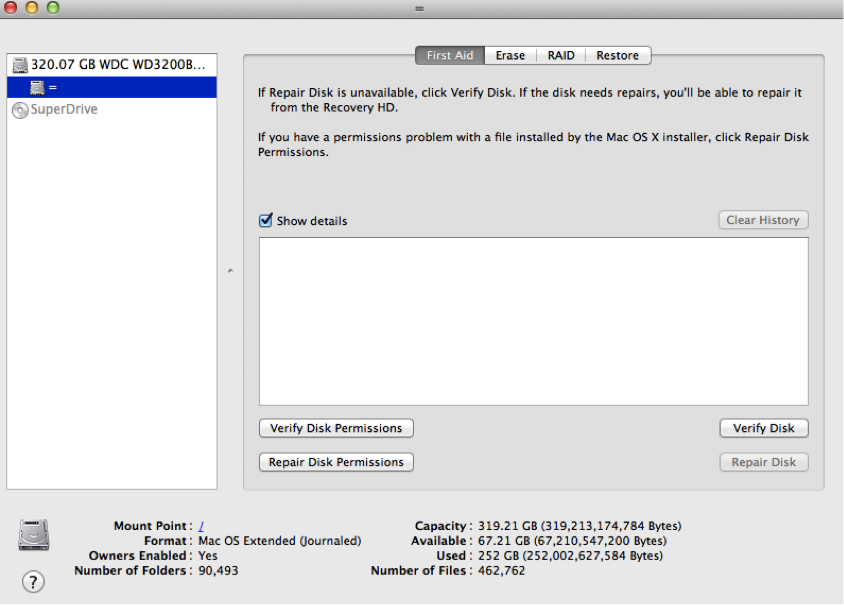
ደረጃ 3 : ላይ ጠቅ ክፍልፍል በመስኮት መሃል ላይ የሚታይ አዝራር.
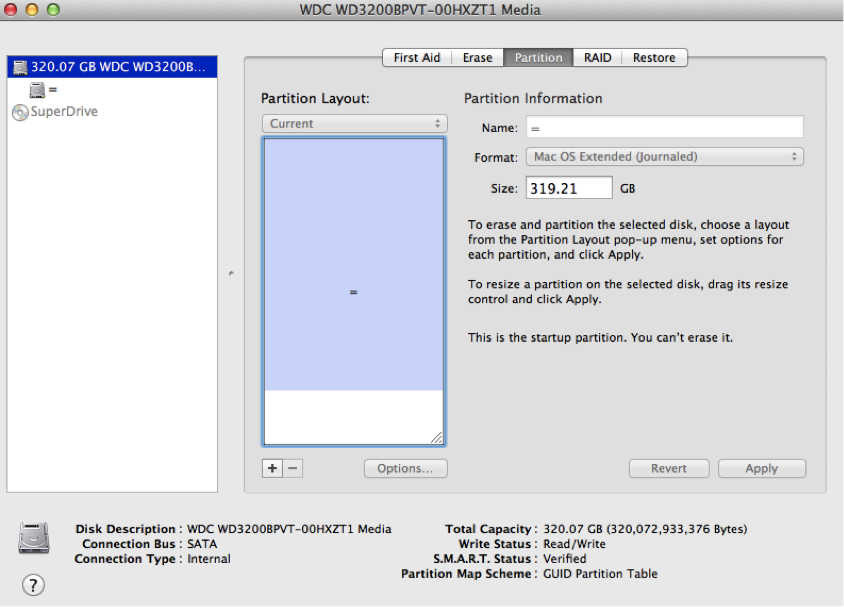
ደረጃ 4: እስከ እያበጠ የሚቀጥለው መስኮት ክፍልፍል አቀማመጥ ይሰጣል. እዚህ ብቻ ስም እና ክፍልፍሎች ብዛት የሚፈልጉት ነበር እና የድምጽ መጠን ይሰጣል. ይህን መረጃ በመስጠት በኋላ, ከዚያ ላይ ጠቅ ማድረግ ይችላሉ ተግብር መስኮቱ ታችኛው ክፍል ላይ አዝራር.
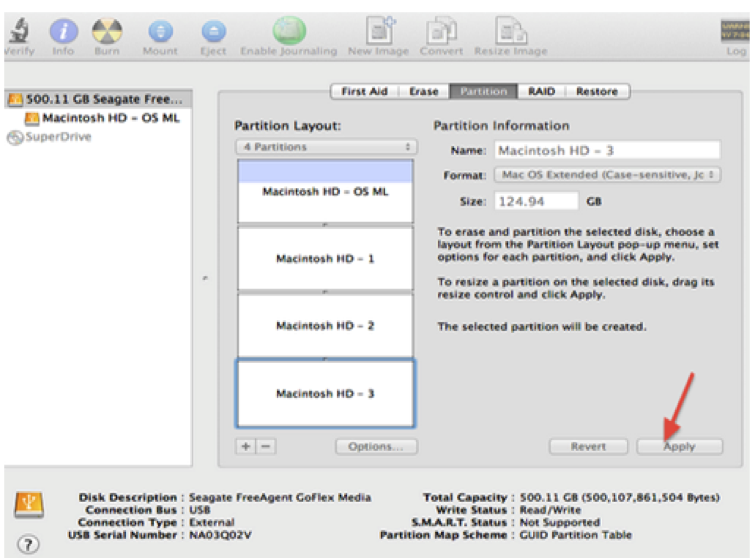
ደረጃ 5 : የሚከተለው መስኮት እርስዎ በመረጡት ክፍልፍሎች ያሳያል. አንድ የሚያረጋግጥ መልእክት እስከ እያበጠ እና በ ክፍልፍሎች ላይ ካረጋገጡ በኋላ, ላይ ጠቅ ክፍልፋይ.
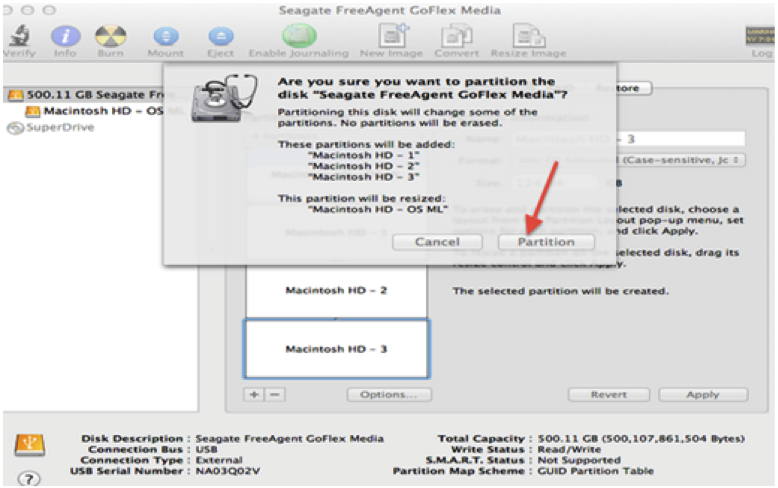
እርስዎ አንድ ዲስክ ተመሳሳይ ስርዓተ ክወና ብዙ ስሪቶች መሮጥ ለማንቃት የእርስዎን Mac ሃርድ ድራይቭ ክፍልፍል ይፈልጉ ይሆናል. እርስዎ ኮምፒውተር አስተዳደር መሳሪያ በመጠቀም Mac ላይ ሃርድ ድራይቭ ክፍልፍል ለማከናወን አይፈልጉም ይሆናል የት, አሁንም በማንኛውም ነጻ ሶፍትዌር በመጠቀም ክፍልፋይ ይችላሉ. በዚህ ርዕስ ውስጥ ክዋክብትነት ክፍልፍል አስተዳዳሪን በመጠቀም ሃርድ ድራይቭ ክፍልፍል እንደሚቻል ያሳያል
ማድረግ ያለብዎት ሁሉም ከዚያም በነጻ ሶፍትዌር ለማውረድ ክፍልፍል እንዴት ላይ ያለውን ደረጃዎች መከተል ነው.
ክፍል 4 እንዴት ክዋክብትነት ክፍልፍል አቀናባሪ ጋር ክፍልፍል
ደረጃ 1: የእርስዎን Mac ኮምፒውተር ላይ የመጀመሪያው አሂድ ክዋክብትነት ክፍልፍል አስተዳዳሪ ሶፍትዌር ከዚያ ላይ ጠቅ ለመቀጠል መስኮት ግርጌ በስተቀኝ ላይ አዝራር.
ደረጃ 2 : አዲስ ክፍልፍል ሊፈጠር ነው ይህም አንድ ሃርድ ድራይቭ መምረጥ. የግራ ንጥል ይምረጡ.
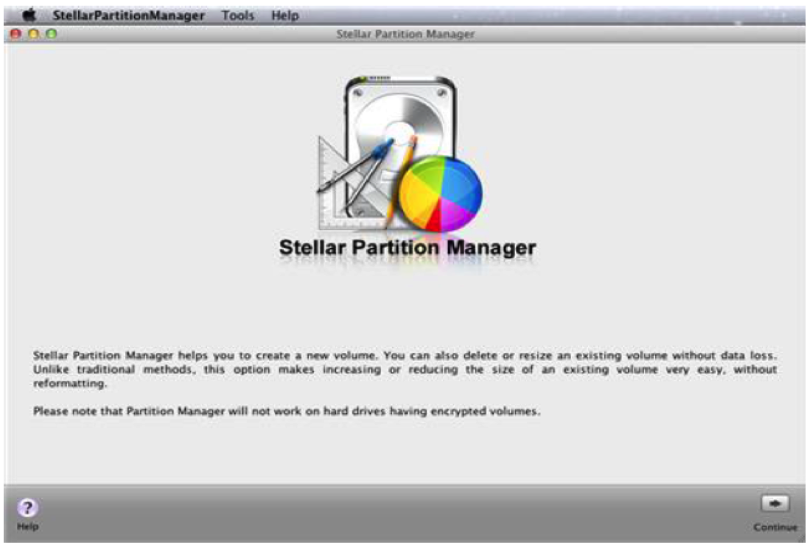
ደረጃ 3 : ላይ ጠቅ አክል በ መሣሪያ አሞሌ ላይ አዝራር እና መፍጠር እና ክፍልፋይ መጠን ለመስጠት ተንሸራታቹን ለማንቀሳቀስ የሚፈልጉትን ክፍልፍል ስም መስጠት የት ትንሽ መገናኛ ሳጥን እያበጠ ይሄዳል.
ደረጃ 4 : ስም እና መጠን በመስጠት በኋላ, አሁን ላይ ጠቅ እሺ አዝራር.
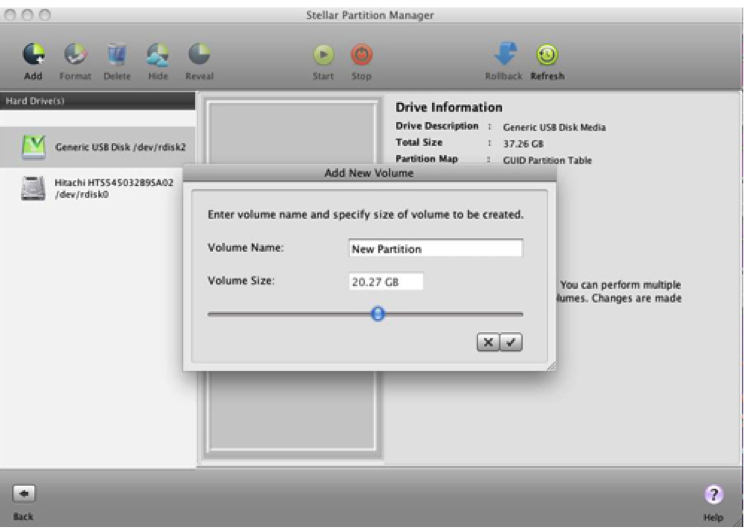
ደረጃ 5 : በሚታየው በሚቀጥለው መስኮት ውስጥ, አዲሱ ክፍልፋይ ወደ ይጨመራሉ ለማድረግ የተግባር ዝርዝር . ላይ ጠቅ ያድርጉ ጀምር በመከፋፈል ለመጀመር የሚያስችል መሣሪያ አሞሌ ላይ አዝራር .
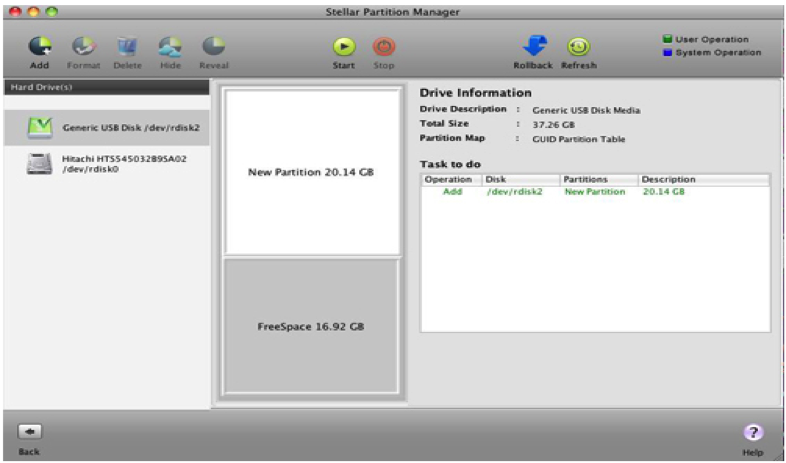
ደረጃ 6: የማስጠንቀቂያ መልዕክት መልዕክት ሳጥን ላይ ይታያል. የተመረጠውን ክፍልፍል አስፈላጊ ውሂብ በቂ ኋላ-እስከ ጥበቃ ያለው መሆኑን ያረጋግጡ. እርስዎ ከዚያ ላይ ጠቅ ስለ እርግጠኛ በኋላ መቀጠል አዲስ ክፍልፋይ ለማከል.
ደረጃ 7: ሲጠናቀቅ ላይ, አንድ መስኮት ከሌሎች ክፍልፋዮች ጋር በመሆን መሃል መቃን ውስጥ በአዲሱ ክፍልፋይ የሚያሳይ ይመስላል. በመጨረሻም ፕሮግራሙ ወደ በመከፋፈል ሂደት ከተጠናቀቀ መሆኑን ያመለክታል. ከዚያ ጀምሮ አሁን የተፈጠሩ ክፍልፍሎች ላይ የእርስዎን ፋይሎች mange ይችላሉ.
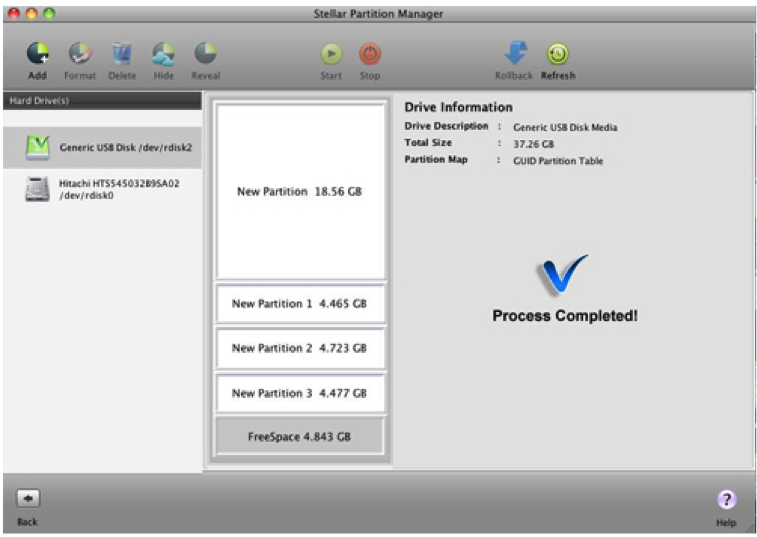
ከላይ መመሪያ ጋር, አንድ ሰው በማንኛውም የተሰጠ ነጥብ ላይ አንድ ሐርድ ድራይቭ ክፍልፍል እንዴት እንዳያመልጥዎ አይችልም. እርስዎ ኮምፒውተር አስተዳደር መሣሪያ ወይም ክፍልፍል ሶፍትዌር መጠቀም ይችላሉ.
ክፍል 5 እንዴት ነው ክፍልፍል ከባድ ከ Drive የጠፋ ውሂብ መልሶ ማግኘት
የ hard drive ሁልጊዜ በዚህ ሁኔታ ስር, አብረው የ ክፍልፋይ ሃርድ ድራይቭ ከ የጠፉ ውሂብ ጋር አብሮ ይመጣል ክፍልፋይ ጊዜ, አንድ ክፍልፋይ ያስፈልግዎታል ሃርድ ድራይቭ ውሂብ ማግኛ ሶፍትዌር እርስዎ መልሰው ውሂብ ይጠፋል ሰርስሮ ለማገዝ.

- በደህና ሙሉ በሙሉ, ውጤታማ ከማንኛውም የማከማቻ መሣሪያ የጠፉ ወይም የተሰረዙ ፋይሎች, ፎቶዎች, ድምጽ, ሙዚቃ, ኢሜይሎችን Recover.
- Recycle Bin, ሐርድ ድራይቭ, ማህደረ ትውስታ ካርድ, ፍላሽ ዲስክ, ዲጂታል ካሜራ እና ካምኮርደሮች ውሂብ ማግኛ ይደግፋል.
- በተለያዩ ሁኔታዎች ስር ድንገተኛ ስረዛ, ቅርጸት, ሃርድ ድራይቭ ሙስና, የቫይረስ ጥቃት, የስርዓት ብልሽት ውሂብ መልሶ ለማግኘት ይደግፋል.
- ማግኛ በፊት ቅድመ አንድ መራጮች ማግኛ ለማድረግ ያስችላል.
- የሚደገፉ ስርዓተ ክወና: Windows 10/8/7 / XP / Vista, iMac, MacBook, Mac ላይ Mac OS X (Mac OS X 10.6, 10.7 እና 10.8, 10.9, 10,10 ዮሰማይት, 10,10, 10,11 ኤል Capitan, 10.12 ሴራ) ፕሮ ወዘተ
Wondershare ውሂብ ማግኛ ሃርድ ድራይቭ (HDD እና ዲ), ተሰርዟል / የጠፉ ፋይሎችን ወይም የተቀናበረውን ክፍልፋይ ኅዳሴ ችሎታ ውጫዊ hard drive , USB ፍላሽ ዲስክ, ማህደረ ትውስታ ካርድ, ዲጂታል ካሜራ, የመቅጃ, iPod, ሙዚቃ ማጫወቻ እና ተንቀሳቃሽ መሣሪያዎችዎ መካከል ብዙ አይነት ( Nokia, Blackberry ስልኮች እና የ ICS በላይ የቆዩ የ Android OS) ጋር ስልኮች. ጥሬ ማግኛ ወይም Deep Scan ሁናቴ እንደ ከፍተኛ ማግኛ ሁነታዎች እያቀረበ ሳለ ለመጠቀም በጣም ቀላል it`s:
ቀላል እርምጃዎች ሃርድ ከ Drive የጠፋ ውሂብ መልሶ ማግኘት
ደረጃ 1: አንተ መልሰው እና ሃርድ ድራይቭ ከ የጠፉ ውሂብ ለማገገም «ጀምር» ን ጠቅ ያድርጉ የሚፈልጉትን ፋይሎች አይነት ይምረጡ.

ደረጃ 2: የ ውሂብ ይጠፋል የት አካባቢ ይምረጡ. እርስዎ አካባቢ, ወደ አማራጭ ይምረጡ መሄድ ይችላሉ የት እርግጠኛ ካልሆኑ የጠፉ ውሂብ እየቃኘ ለመጀመር «እኔ ክፍልፍል ማግኘት አይችልም".

ደረጃ 3: ፋይሎችን ለመቃኘት አንድ ክፍልፍል ይምረጡ.

ፈጣን ቅኝት የእርስዎን የጠፉ ውሂብዎን ማግኘት ካልቻሉ, አንተ በጥልቅ የእርስዎን የጠፉ ውሂብ መፈለግ, ይህም ጥልቅ ቅኝት መሄድ ይችላሉ.
ደረጃ 4: ክፍልፍል ከባድ ድራይቭ ከ የጠፉ ውሂብ ቅድመ ዕይታ

ማስታወሻ: በማገገም ላይ ያለውን ክፍልፋይ ሃርድ ድራይቭ እነዚህን recoved ፋይሎችን ማስቀመጥ አይስጡ, የሚተካ ይሆናል.
የኮምፒውተር ሃርድ ድራይቭ
- Hard drive ለችግሮች መፍትሔ +
-
- ሃርድ ድራይቭ አለመሳካት ያስተካክሉ
- ከእራስዎ-ጠግን hard drive
- Hard drive ጥረግ
- አባዛ hard drive
- ዲስክ ጥገና
- Hard drive ብልሽት ጋር መቋቋም
- ላፕቶፕ hard drive ብልሽት ተካ / ያልቁ
- PS3 hard drive ብልሽት ተካ / ያልቁ
- PS4 hard drive ብልሽት ተካ / ያልቁ
- ቅርጸት በ hard drive
- ምትኬ ውጫዊ ደረቅ Drive
- አስተካክል "የውጭ ሃርድ ድራይቭ አልታወቀም"
- ውጫዊ ደረቅ Drive ን መጠገን
- Hard drive ክፍልፍል
- Mac ላይ ቅርጸት ውጫዊ ደረቅ Drive
- Hard drive ማግኛ +
- መልቀም እና ደረቅ Drive ን መጠቀም +






